Word文档页眉横线怎么添加和删除?
Word文档页眉横线怎么添加和删除?当我们在使用Word文档编辑时,我们经常会插入页眉跟页脚,但是有用户发现页眉下面会出现一条横线,那么对于这一条横线怎么添加和删除呢?下
Word文档页眉横线怎么添加和删除?当我们在使用Word文档编辑时,我们经常会插入页眉跟页脚,但是有用户发现页眉下面会出现一条横线,那么对于这一条横线怎么添加和删除呢?下面小编以Word2007版为例来教大家。
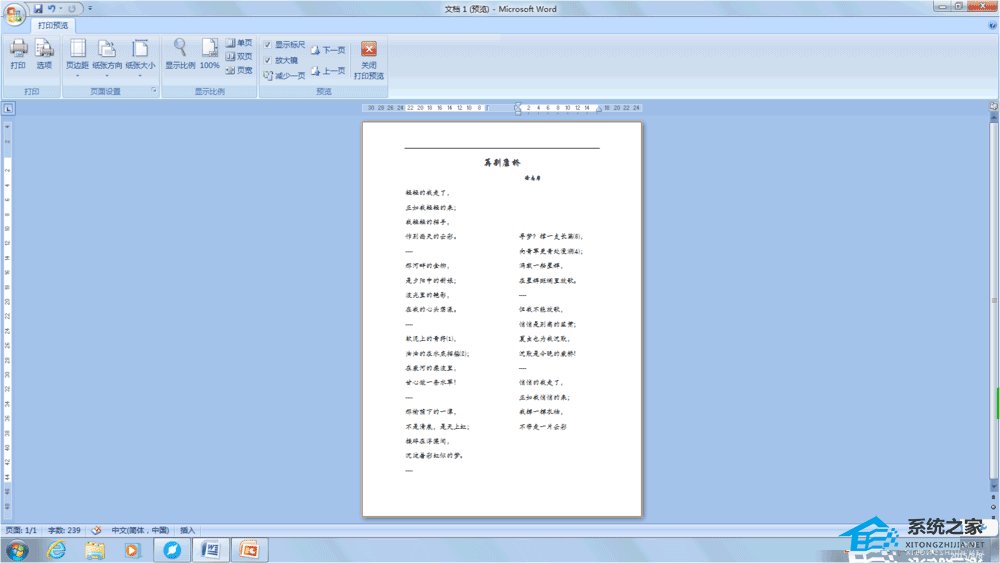
Word文档页眉横线怎么添加和删除?
在菜单栏找到“插入”栏,单击“插入”,在子菜单栏中找到“页眉”栏,单击。然后就可以选择页眉模板,或“编辑页眉”来自定义页眉(如图1)。
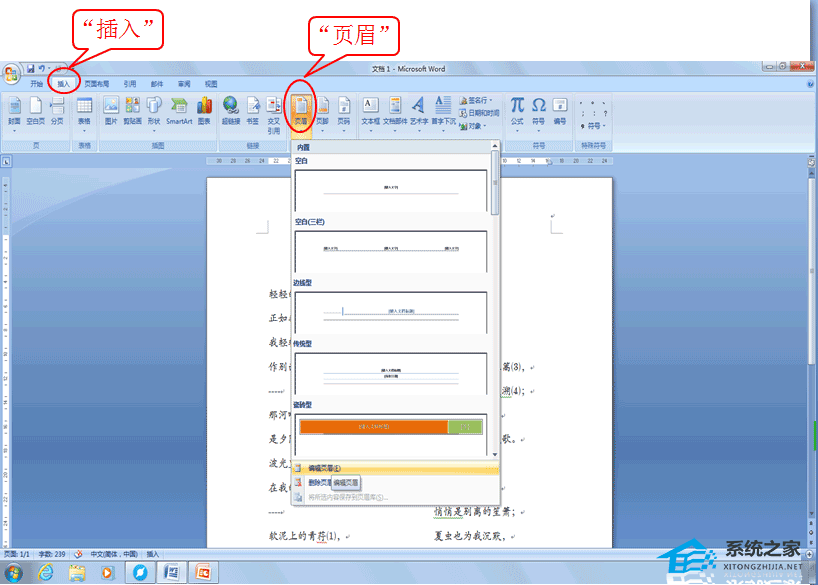
“页眉”的底部出现了一条横线,当把字体删去时,更加明显。
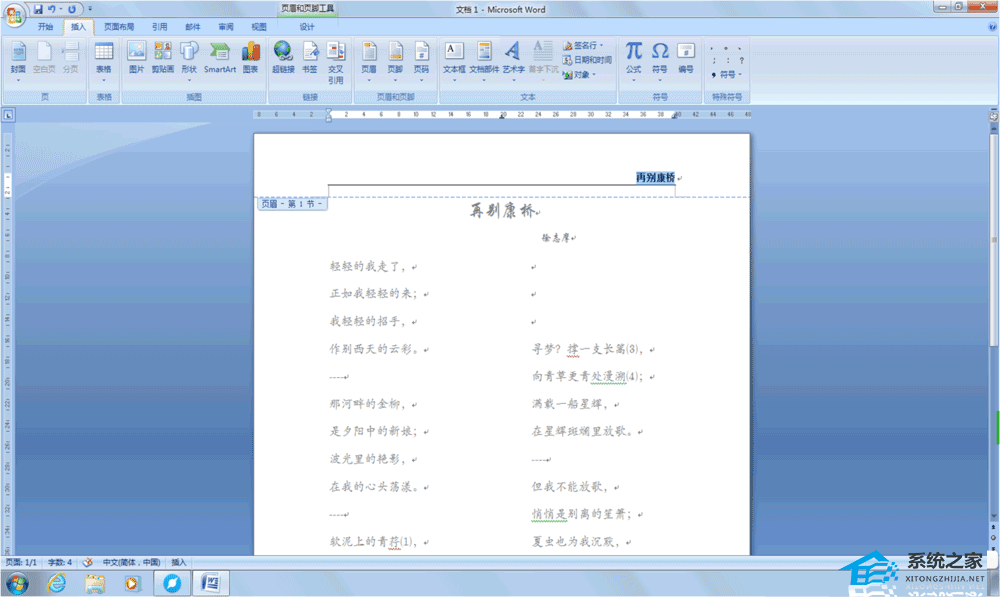
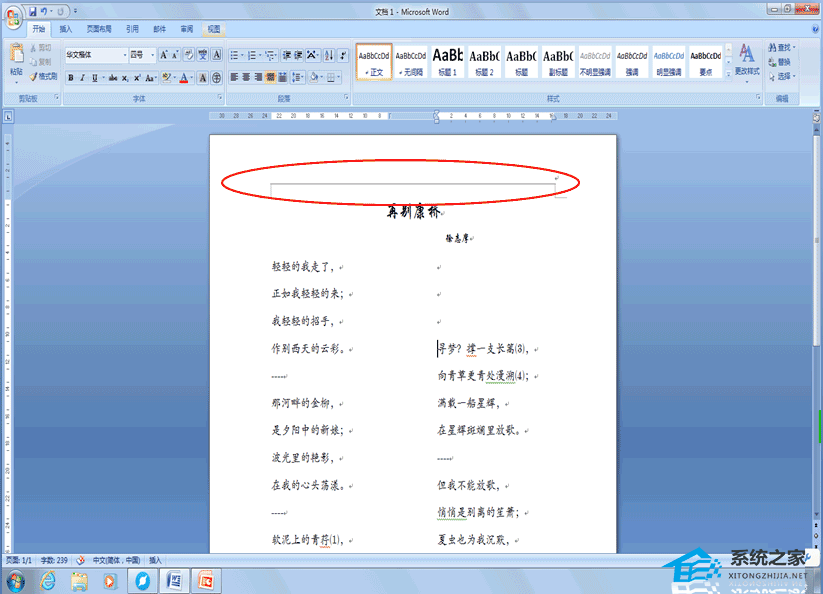
第一步:双击选中页眉中编辑的文字,没有文字时,也要双击选中“回车符号”(如图)
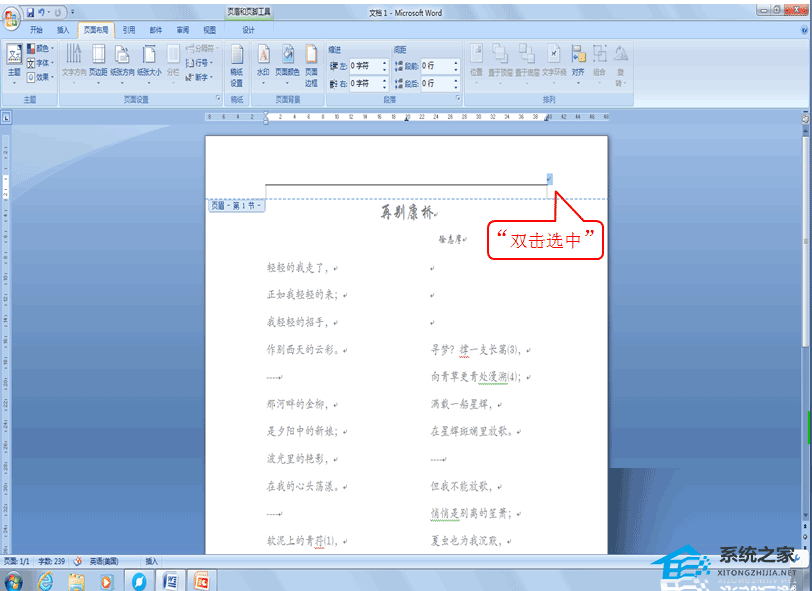
第二步:单击选择菜单栏中的“页面布局”栏,在子菜单中选择“页面边框”,这时会弹出一个界面,单击选择“边框”。我们会发现,默认的设置是“自定义项”,在右侧的“预览”中,下横线被选中。此时我们只需点击“下横线”图标,即可删掉下横线。也可以直接选择“无”,同样也能删去下横线。

5、word2003的处理方式差不多,依次点击“格式”→“边框和底纹“→”边框“,然后就可以进行编辑了
以上就是Word文档页眉横线怎么添加和删除方法介绍,操作很简单的,大家学会了吗?希望这篇文章能对大家有所帮助!
32. 如果你失恋了,只需要记住,既然失恋,就一定有一环出了问题。不论是谁的错,心里要铭记一句话,我有爱她的权利,只是,她没有爱我的义务。
















